我们在使用win10电脑的时候,想要对程序窗口菜单的文字大小进行修改,该怎么操作呢?今天给大家介绍一下怎么更改Win10中程序窗口菜单的字体大小的具体操作步骤。
-
1. 首先打开电脑,进入桌面,点击左下角的开始图标,在打开的菜单中,选择"设置"的磁贴,点击
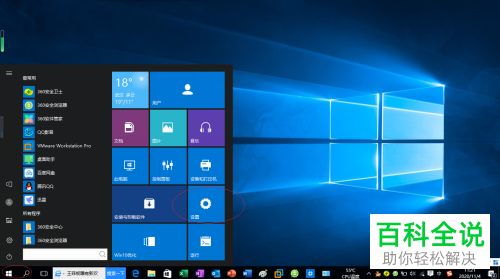
-
2. 进入设置页面后,选择"系统"选项,点击
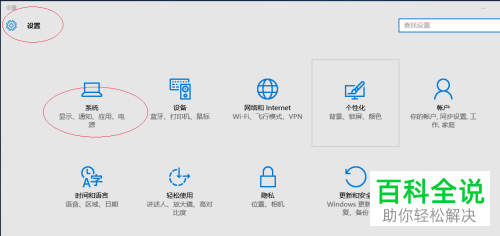
-
3.在打开的系统设置页面后,点击左侧的"显示"选项,在右侧打开的页面,点击下方的"高级显示设置"链接
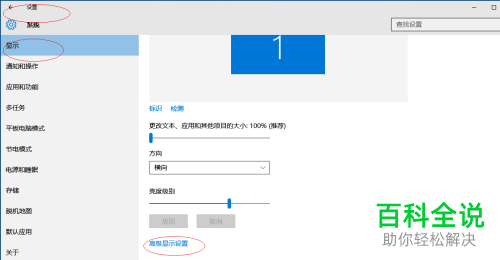
-
4. 接下来,在打开的页面,相关设置下,选择"文本和其他项目大小调整的高级选项"的链接
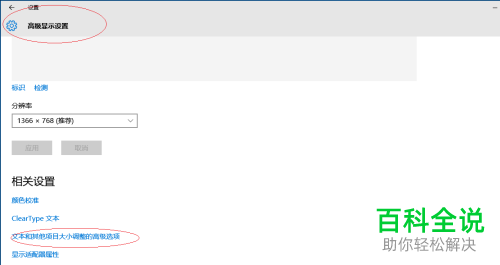
-
5. 如图,在打开的页面,点击"仅更改文本大小"下方的下拉框
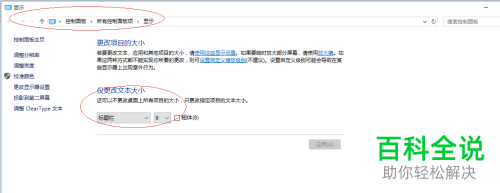
-
6. 在打开的菜单中,选择"菜单"选项,就完成了程序窗口菜单的字体大小的更改了。
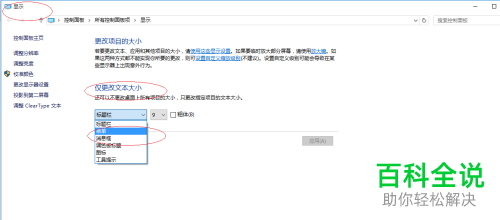
-
以上就是怎么更改Win10中程序窗口菜单的字体大小的具体操作步骤。
